Apple Pencilの真骨頂!iPadで手書きメモを簡単作成
Apple PencilはiPadに簡単なメモを取るときにとても便利です。今回はApple Pencilを使ってメモを作成する方法を紹介します。
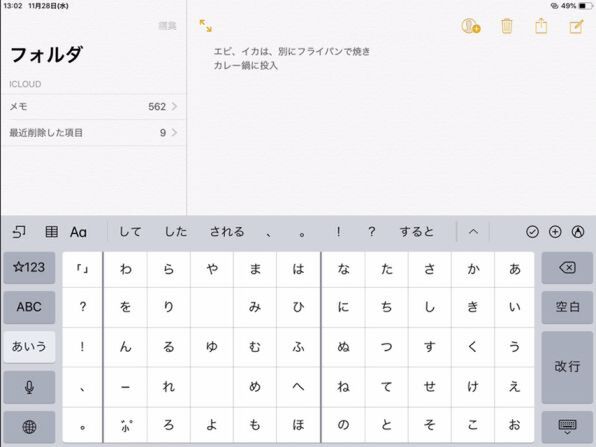
キーボードは文字が小さく、文字変換が面倒
メモを作成する前に、Apple PencilとiPadが接続できているか確かめましょう。「設定」→「Bluetooth」をタップ。
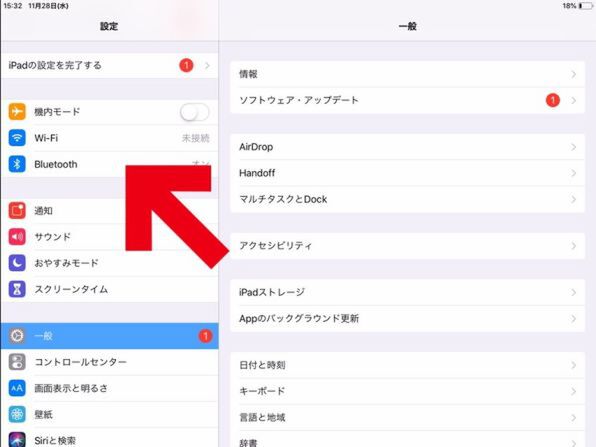
iPadにBluetooth接続されている機器の名前が表示されています。「自分のデバイス」のリスト内に「Apple Pencil 接続済み」の表記があれば、Apple Pencilが接続されています。
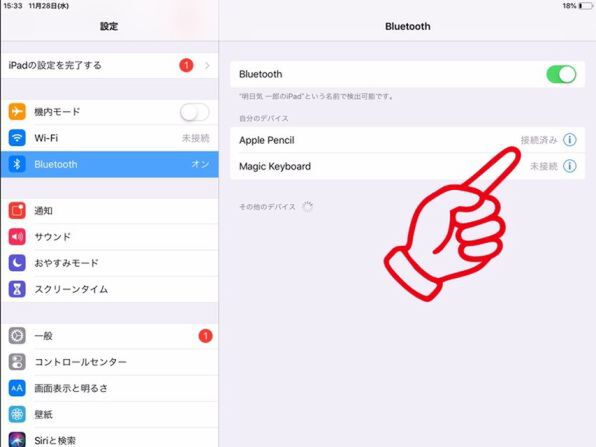
Apple Pencilが接続されていないときは、Apple PencilとiPadを接続させましょう。接続方法は2018年発売のiPad Proと、それ以前のApple Pencilに対応したiPadでは異なります。
Apple Pencil(従来の機種)は、ペン上部のキャップを外し、iPadのライトニングケーブル差込口にペンを差し込みましょう。Apple PencilとiPadが接続されます。
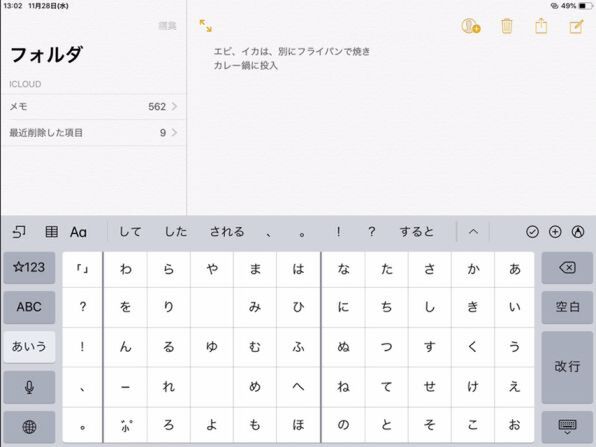
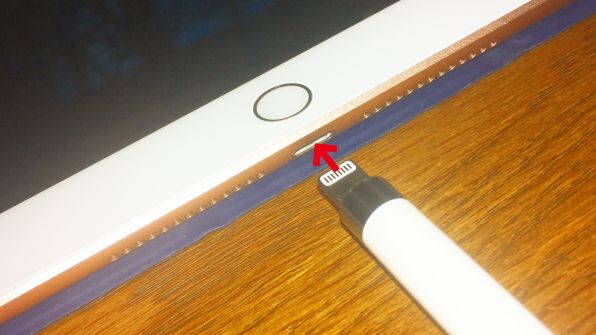
Apple Pencil(第2世代)は、iPad(12.9インチiPad Pro(第3世代)と11インチiPad Pro)の側面にApple Pencil(第2世代)を装着することで接続が完了します。
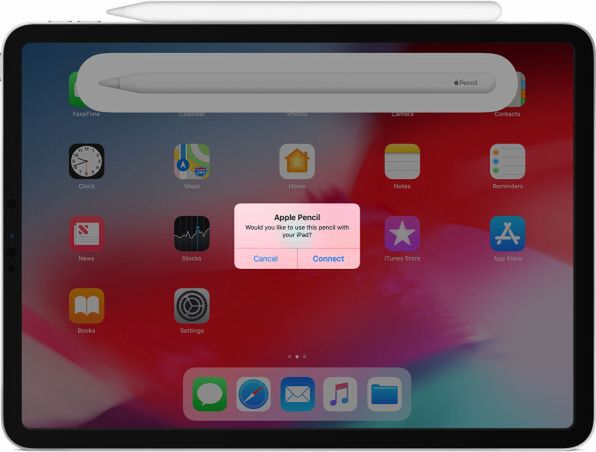
Apple PencilとiPadが接続できたら、メモを作成しましょう。「メモ」を起動し、新規作成画面を立ちあげます。
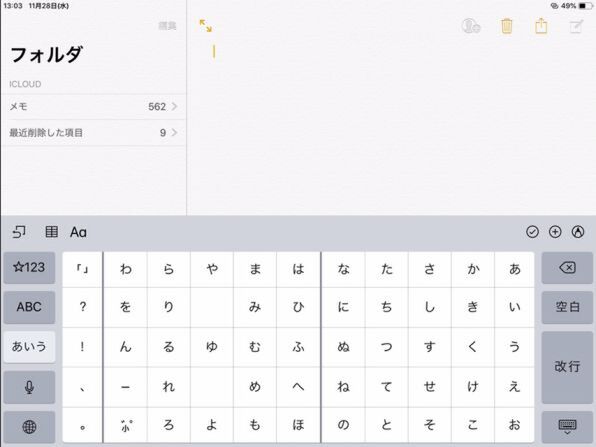
Apple Pencilのペン先をiPadの画面に当てて文字を書きましょう。
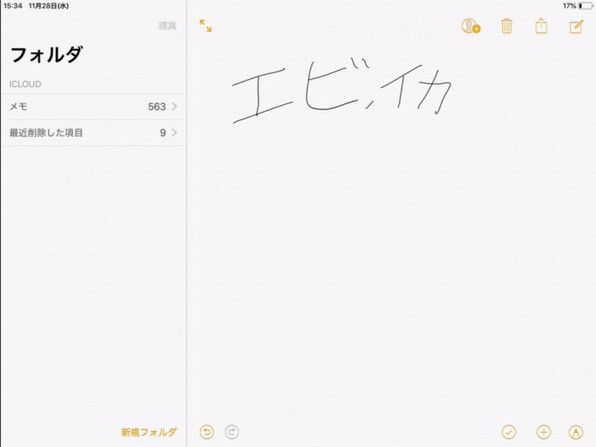
修正したい場合は画面左下の「戻る」アイコンをApple Pencilでタップ。
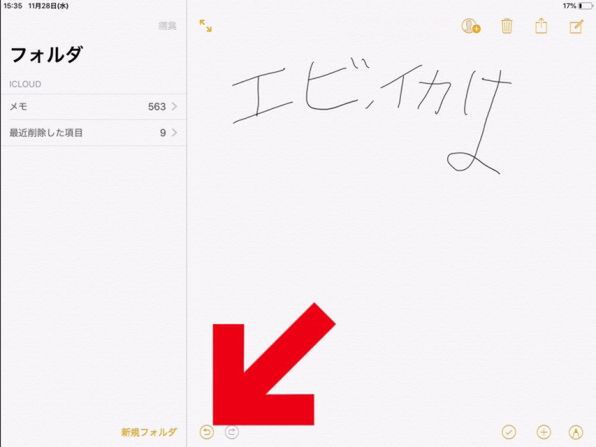
1段階前の工程に戻りました。
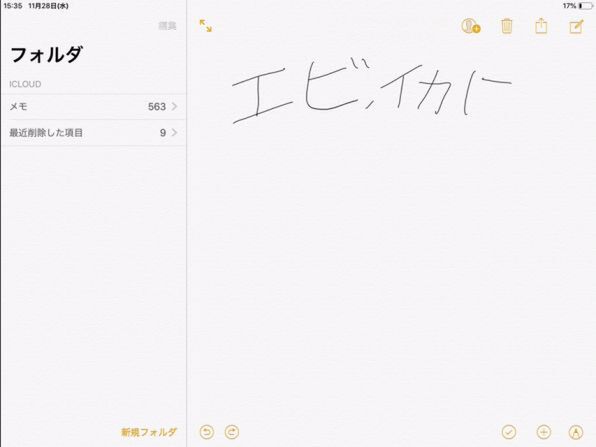
さらに、Apple Pencilを使えば、文字の強調や、イラストを描き込むなど、手書きならではのアレンジが可能です。
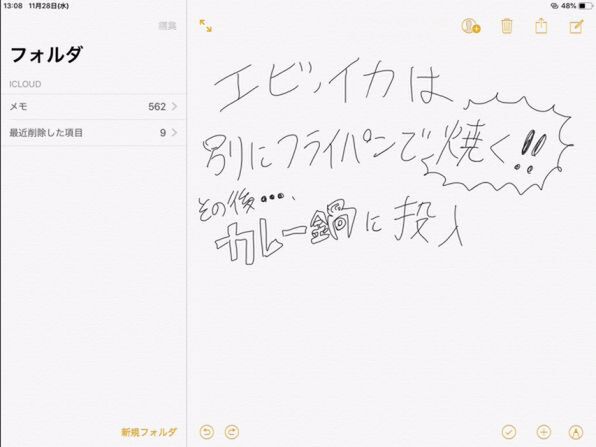
文字を強調
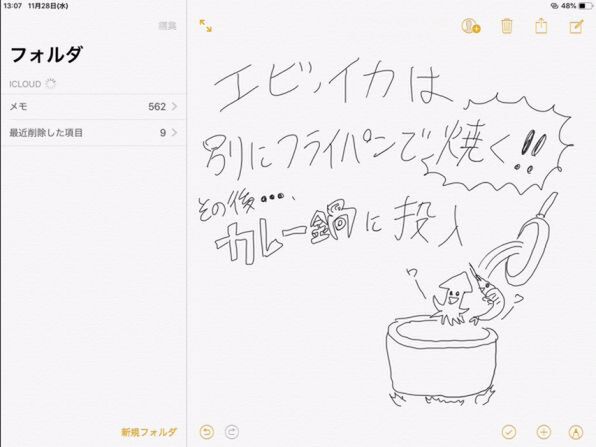
イラストを描き込む
Apple Pencilによる手書き操作には、iPadを直感的に楽しく使用できる魅力があります。ぜひ試してみてください。













